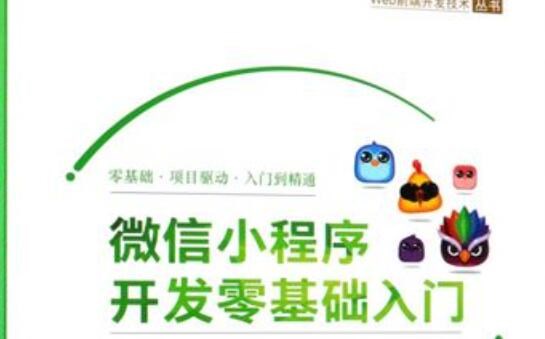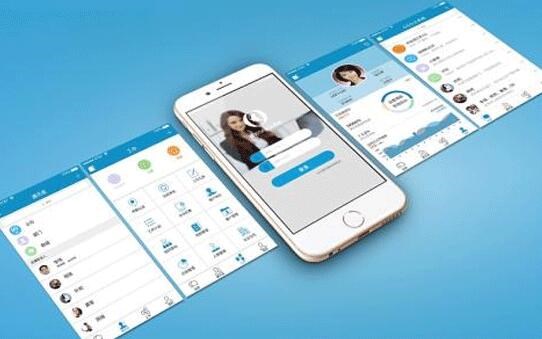Java程序是跨平臺的,可以運行在不同操作系統(如Windows、Linux、macOS等)上。為了在特定系統上運行Java程序,可以將其打包成.exe文件(針對Windows系統)。本文將為您介紹如何將Java JAR文件打包成.exe文件以及涉及的原理。
#### 原理
將Java程序打包成.exe文件的原理是:通過一個原生的可執行文件(在Windows中即為.exe文件),來加載Java虛擬機,然后在虛擬機環境中執行我們的 Java JAR 程序。與一般的點擊exe運行程序相比,用戶不需要直接使用命令行操作,從而提升用戶體驗。
為了實現這個目標,有很多成熟的打包工具。這些工具會在exe文件中嵌入一個JRE(Java運行時環境),從而達到獨立運行Java程序的目的。如此一來,即使用戶的電腦沒有安裝Java運行環境,該exe文件仍可正常運行。
接下來,我們將介紹兩款常用的打包工具:Launch4j和JavaPackager。
#### Launch4j
Launch4j 是一個跨平臺的工具,可用于將Java JAR文件轉換成Windows可執行文件。具體步驟如下:
1. 下載安裝Launch4j: 訪問 [Launch4j官網](http://launch4j.sourceforge.net/) 下載適用于您所用操作系統的Launch4j版本,然后解壓縮到一個文件夾。
2. 運行Launch4j:運行解壓后的文件夾中的launch4j.exe(Windows平臺)或launch4j(Linux/macOS平臺)。
3. 配置Launch4j:La
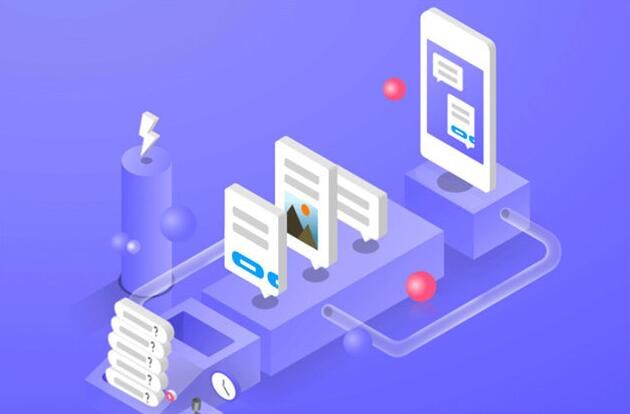
unch4j會打開一個圖形界面供您設置相關配置。
– **Output file**:設置輸出的.exe文件路徑和名稱,即打包后的可執行文件。
– **Jar**:設置您要打包的Java JAR文件路徑。
– **Icon**:設置.exe文件的圖標(可選)。
接下來,您需要設置**JRE**選項卡中的一些參數。
– **Min JRE version**:設置支持的最低Java版本(如:1.8.0)。
其他選項根據需要進行配置只針對一個文件打包成exe。
4. 保存配置文件并進行打為php開發exe心跳包包:點擊菜單欄中的“File”>“Save configuration”來保存配置文件,然后點擊“Build wrapper”按鈕即可開始打包exe文件。
#### JavaPackager
JavaPackager 是一個官方的打包工具,其提供自定義的JRE以及圖標等選項。它包含在 JDK 的 bin 目錄中。它可以在所有支持的操作系統中使用。
如果您使用Java 8,可以使用自帶的JavaFX Packager。而對于Java 11 及以上的版本,您需要使用官方發布的 jlink 和 jpackage 進行打包。
此外,還可以參考官方文檔了解如何使用這些工具進行打包操作: [JavaPackager官方文檔](https://docs.oracle.com/javase/8/docs/technotes/guides/deploy/javafx_Deploying.html)。
#### 總結
上面我們介紹了將Java JAR文件打包成.exe文件的原理以及兩款常用的打包工具。無論選擇哪種工具,關鍵是理解將JAR文件和JRE運行時環境打包在一個exe文件中的過程。這樣,即使用戶沒有安裝Java環境,他們也可以輕松地運行您的應用程序。